こちらではvita用のドリームキャストエミュレーターflycast-vitaを紹介します
下記リンクを参考にシェーダーコンバイラを導入
https://yyoossk.blogspot.com/2024/06/vitalibshacccgsuprxsharkbr33d.htmlプラグインを本体のみでダウンロード&インストールできる自作ソフトAutopluginIIで導入可能
下記リンクよりkubridge.skprxファイルをダウンロード
下記リンクよりfd_fix.skprxファイルをダウンロード
もし、repatchプラグインを導入しているならfd_fix.skprxは導入しないこと!
・ux0(メモリーカード)に保存する場合
ux0:tai/フォルダの中にkubridge.skprxとfd_fix.skprxファイルを保存
ux0:tai/config.txtを開いて*KERNELにux0:tai/kubridge.skprxとux0:tai/fd_fix.skprxを追記
*KERNEL
ux0:tai/kubridge.skprx
ux0:tai/fd_fix.skprx
・ur0(本体)に保存する場合
ur0:tai/フォルダの中にkubridge.skprxとfd_fix.skprxファイルを保存
ur0:tai/config.txtを開いて*KERNELにur0:tai/kubridge.skprxとur0:tai/fd_fix.skprxを追記
*KERNEL
ur0:tai/kubridge.skprx
ur0:tai/fd_fix.skprx
下記リンクよりvpkファイルをダウンロードし、vitashellなどでux0:のルートに保存
https://www.rinnegatamante.eu/vitadb/#/info/605ux0:data/flycast/dataフォルダの中にbiosファイルであるdc_boot.binとdc_nvmem.binの二つのファイルをコピー
なくてもよいがあった方が互換性があがる
ゲームのデータはどこでもよい
.cdi
.gdi
.chd
.cue
.zip
.m3u
バックアップのファイルは複数のtrack.binファイルと.gdiファイルからなっていると思います
それらをゲームの名前のフォルダを作成しそこにまとめたらよいと思います
bios&ゲームバックアップ方法
vpkファイルをインストールし、起動
xボタンで決定
〇ボタンでキャンセル
Generalで画像のようにJapaneseに変更し、Add from ux0:を選択
上画面を選択し、×ボタンを押す
互換性リスト
Crash(3.11%): 起動時や数フレーム後にクラッシュするゲーム。
Ingame - (5.78%): インゲームに入るが、序盤で先に進めないような大きな問題があるゲーム。
Ingame+(36.89%): インゲームは進んでいるが、不具合があったり、プレイできないパフォーマンスがあるゲーム。
Playable(32.00%): 十分なフレームレートでプレイでき、大きなバグや不具合のないゲーム。
Perfect(22.22%): フルスピード、またはそれに非常に近いスピードで、何の問題もなくプレイできるゲーム。
- レンダリング中に問題が発生する場合は、次のオプションを変更してみてください: Cable(ケーブル)、Transparent Sorting(透明ソート)、Shadows(シャドウ)、Fog(フォグ)、Use Mipmaps(ミップマップを使用)、Use Simple Shaders(シンプルシェーダーを使用)、Native Depth Interpolation(ネイティブデプス補間)、Copy to VRAM(VRAMにコピー)、Use Neon SIMD(ネオンSIMDオプションを使用)。
- ゲームプレイ中にゲームがクラッシュした場合は、変更してみてください: Self-Modifying Code Checks。(チェックが完全であればあるほどパフォーマンスが下がるので、必要ないときはOffに、Fullが必要ないときはReducedにすること)。
- ゲームにオーディオの問題がある場合、変更してみてください: DSPを有効にする。(DSPを有効にするとパフォーマンスが低下するので、必要ない場合は必ず無効にしてください)。
注意:これらの設定変更のほとんどを有効にするには、ゲームを再起動する必要があります。
互換性リストでゲームのタイトル名をクリックすると何の設定を変更すれば起動できるか書いてあるので参考に自分で変更する必要がある
Dreamcast BIOSを選択すればドリームキャストのディスクを入れていない状態のメニューが表示される
ゲーム名.gdiファイルを選択すればゲームをプレイ可能
ゲーム中にSelectボタンを押すとメニューが開く
Load Stateで途中セーブをロード
Slot番号で×ボタンを押すと途中セーブのスロットを変更可能
Save Stateで途中セーブを保存
Settingsで設定
Resumeでゲームを再開
Eject Diskで現在ロードしているゲームをイジェクトする
Cheatsでチートコードを選択
Exitは終了











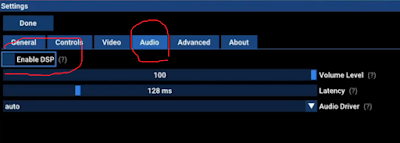







https://yyoossk.blogspot.com/2020/08/vitalibshacccgsuprx.html
返信削除このリンクも必要では?
あれ
削除起動できませんでした?
自分それを別の事で先に導入していたので全く気が付きませんでした
動作が遅いので、上げられないでしょうか⁇
削除スペック上、アクションゲームは厳しいでしょうか⁇
連投やめてください
削除記事の最初の注意事項の中に書いてます
読んでください
本題ですが、vitaでは無理です
携帯機でどうしてもというならswitchの方が断然早いです
vitaではあきらめてください
動作が云々だけならpcか実機でやった方がいいかと